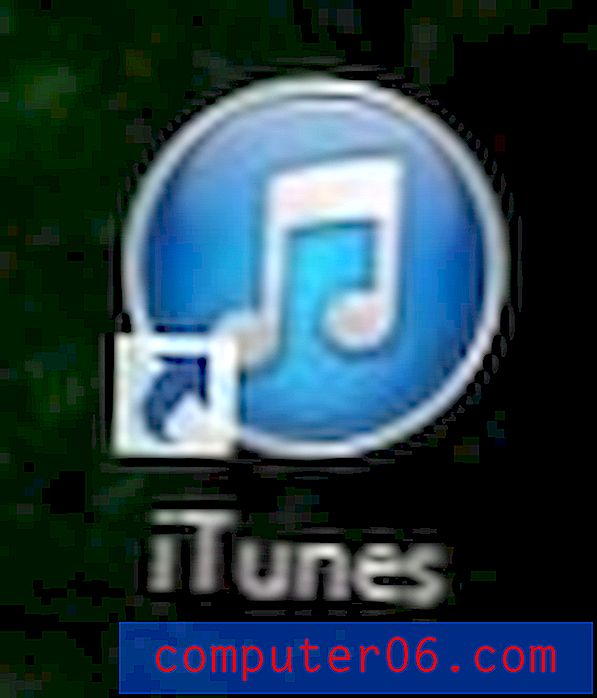Come interrompere l'installazione automatica delle app su Apple Watch
Molte app sul tuo iPhone hanno una versione di Apple Watch che puoi utilizzare direttamente dall'orologio. A volte queste versioni dell'app Watch includono alcune funzionalità che le rendono più convenienti da usare rispetto all'app completa su iPhone. Quando installi un'app sul tuo iPhone, l'app Watch corrispondente verrà installata automaticamente.
Ma se scopri che stai esaurendo lo spazio sul tuo Watch o che non hai bisogno della versione Watch di ogni app che installi, allora potresti scegliere di disabilitare questa opzione. La nostra guida di seguito ti mostrerà come interrompere l'installazione automatica delle app Watch sul dispositivo.
Come impedire ad Apple Watch di installare automaticamente le app
I passaggi di questo articolo sono stati eseguiti su un iPhone 7 Plus, in iOS 10. Apple Watch interessato da queste modifiche esegue Watch OS 3.0.
Passaggio 1: apri l'app Watch sull'iPhone.

Passaggio 2: seleziona l'opzione My Watch nell'angolo in basso a sinistra dello schermo.
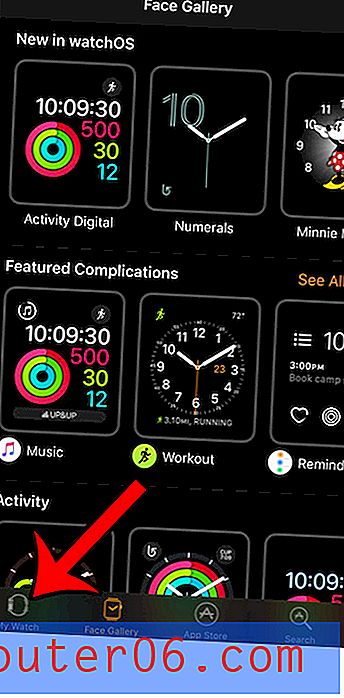
Passaggio 3: scorrere verso il basso e selezionare l'opzione Generale .
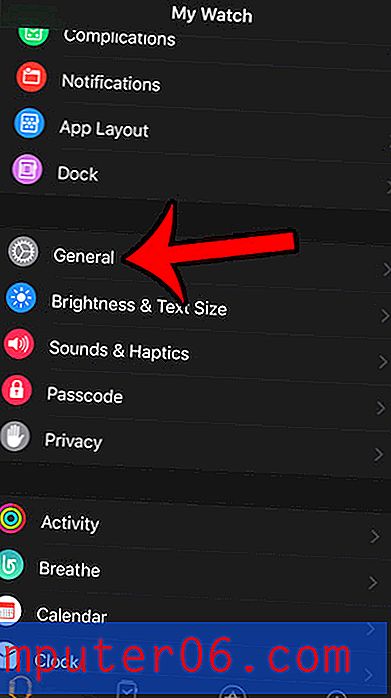
Passaggio 4: tocca il pulsante a destra di Installazione automatica app per disabilitare l'impostazione. Saprai che è disattivato quando il pulsante è nella posizione sinistra e non ci sono ombre verdi attorno ad esso. L'installazione automatica delle app è disabilitata su Apple Watch nell'immagine seguente.
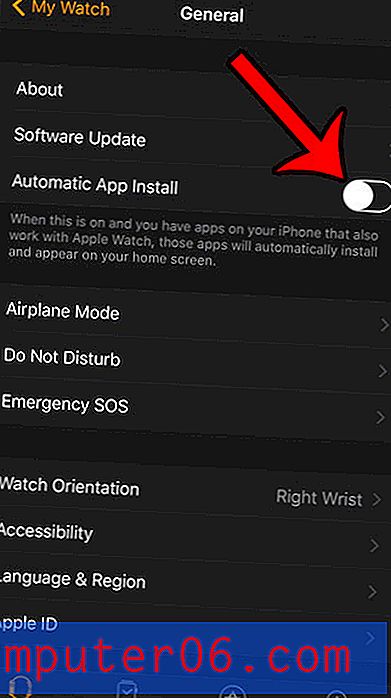
Tieni presente che ciò non influirà sulle app attualmente installate su Apple Watch. Impedirà l'installazione automatica di nuove app in futuro.
Usi il tuo Apple Watch per allenarti e vorresti essere in grado di farlo senza avere il tuo iPhone nelle vicinanze? Scopri come sincronizzare una playlist con il tuo Apple Watch in modo da poter ascoltare la musica direttamente dall'orologio, anziché tramite l'iPhone.